Como desativar as teclas pegajosas/filtro no Windows 7 e Windows Vista

Usuários Windows que são usados para usar bastante a chave Mudança (especialmente em jogos) provavelmente estão mais do que familiarizados com Pegajoso ou Teclas de filtro. E isso não é porque eu me acostumei a usar (provavelmente não está interessado nisso) Funções do Windows, mas porque eles têm um hábito prost para pedir permissão de HABILITAR Nos momentos mais "adequados".
O que representa teclas pegajosas e teclas de filtro Como elas podem ser desativadas?
Chaves pegajosas Ativa quando Pressionamos a tecla Shift 5 vezes seguida E tem O papel de serializar digitar uma combinação de chaves (Ou seja, em vez de digitar mais teclas simultaneamente, podemos pressionar as respectivas teclas uma de cada vez, sendo o efeito o mesmo). Por exemplo, em vez de digitar a combinação de Ctrl+Alt+del (todas as três teclas ao mesmo tempo), se ativarmos as teclas adesivas, podemos obter o mesmo efeito se pressionarmos primeiro Ctrl, depois outro e depois del.
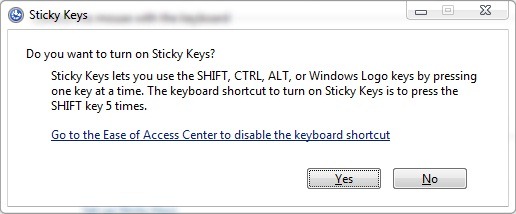
Teclas de filtro Ativa quando Mantemos a tecla Shift pressionada por 8 segundos e tem o efeito Ignorando tortas de chave curta ou repetidas, além disso, pode mudar a taxa de repetição de uma chave Quando isso é pressionado por um longo tempo.
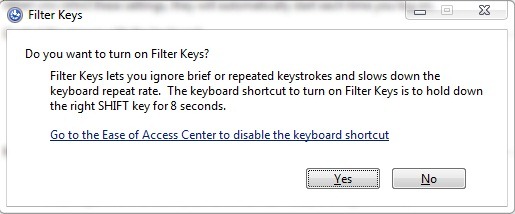
Embora esses recursos sejam muito úteis para os usuários do Windows com deficiências físicas (tremor ou movimento), elas podem se tornar muito irritantes para o usuário comum em situações que exigem uso repetido da chave de mudança. Para desativar as teclas pegajosas e filtrar as teclas e impedi -las de reativá -las através da tecla Shift (elas também serão desativadas e os pop -ups que exigem permissão para ativar esses recursos), siga as instruções abaixo:
- abrir Painel de controle você navega em catre Facilidade de Access Center
- Clique em Tornar o teclado mais fácil de usar
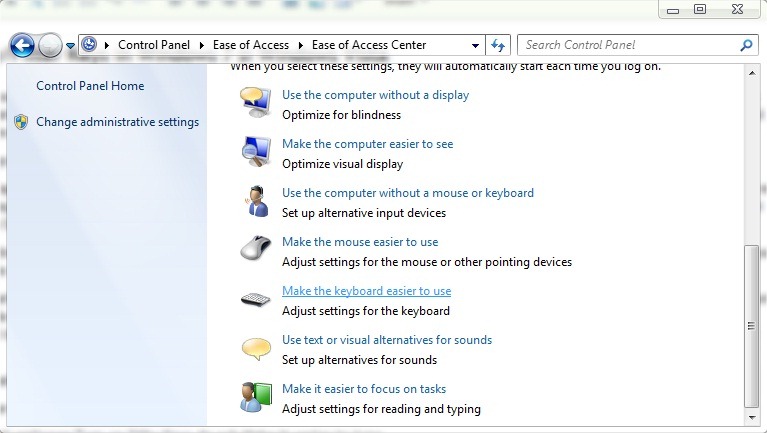
- Para desativar as teclas Stiky, saia da opção Ligue as chaves Stiky de baixo Tornar mais fácil digitar
- Em seguida, clique em Configure as teclas Stiky, Disperse a opção Ligue as teclas pegajosas quando o turno é pressionado cinco vezes e clique em Aplicar > OK
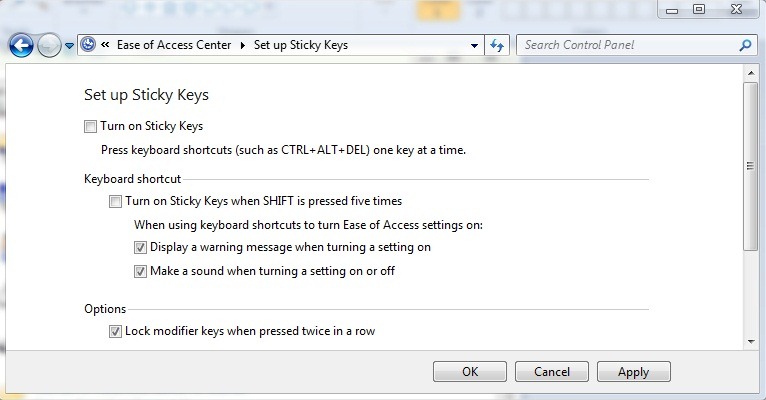
- Para desativar as teclas de filtro, deficial Ligue as teclas de filtro
- Em seguida, clique em Configurar as teclas de filtro, Disperse a opção Ligue as teclas de filtro quando o turno direito for pressionado por 8 segundos e clique em OK
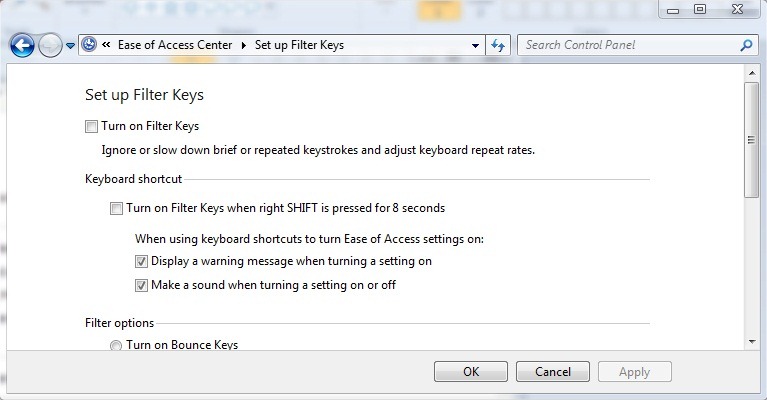
NOTA: Os usuários do Windows XP podem desativar as teclas adesivas e as teclas de filtrar no painel de controle > Acessibilidade.
Configurações furtivas - Desative as teclas Stiky e as teclas de filtro no Windows 7 e Windows Vista
Como desativar as teclas pegajosas/filtro no Windows 7 e Windows Vista
O que há de novo
Sobre Stealth
Apaixonado por tecnologia, escrevo com prazer no StealthSettings.com desde 2006. Tenho uma vasta experiência em sistemas operativos: macOS, Windows e Linux, bem como em linguagens de programação e plataformas de blogging (WordPress) e para lojas online (WooCommerce, Magento, PrestaShop).
Veja todos os posts de StealthVocê também pode estar interessado em...


Um pensamento em “Como desativar as teclas pegajosas/filtro no Windows 7 e Windows Vista”
Olá. Eu fiz tudo o que você escreveu aqui, segui cada etapa e assim por diante. O que posso fazer?